Masaüstü, Mobil ve Web Üzerindeki Eşsiz Teknikleri Kullanarak Videoya Resim Nasıl Eklenir?
Videoya resim ekleme videoya ek bilgiler ve yüzler göstermek istediğinizde çok şey ifade eder. Bu, videonuzu eğlenceli veya dramatik hale getirmek istiyorsanız da gereklidir, çünkü videonuzu yoğunlaştıracak fotoğraflar uygulayabilirsiniz. Videolarınızı ekstra benzersiz kılmak için bu yararlı gerçekleri ilk kez öğreniyorsanız, görevi yapmanın benzersiz yollarını da ilk kez anlamalısınız. O halde bunu daha fazla uzatmayalım ve bu içerikte nasıl ve neleri öğrenmeye başlayalım.
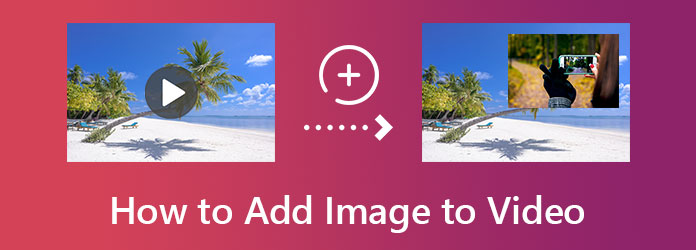
Bir videoya çevrimiçi olarak ücretsiz olarak uygun şekilde resim eklemek istiyorsanız, FlexClip'i deneyin. FlexClip, basit ve kolay prosedürlerle çalışan web tabanlı bir video düzenleyicidir. Bunun da ötesinde, düzenlenmiş videonuz için filigran gömülü olmadan hak talebinde bulunmanıza olanak tanır. Ücretsiz bir araç olmasına rağmen FlexClip, arka plan, filtre, hız ve daha pek çok ayarlama seçeneği gibi çok sayıda gelişmiş düzenleme özelliği ve seçeneği sunar. Ayrıca, dosyalarınız için medya dosyaları için telifsiz kaynaklar sağlayan devasa bir kitaplık da sağlar. Ancak, ücretsiz sürümü, yalnızca proje başına 480 stok video ile 1p SD indirmelerin keyfini çıkarmanıza izin verir. Bu arada, videolarınızı fotoğraflarla kaplamak için FlexClip'i kullanma adımları aşağıdadır.
Bir videoya nasıl fotoğraf ekleyeceğiniz aşağıda açıklanmıştır, FlexClip'in resmi web sitesini ziyaret edin ve video düzenleme aracını arayın. Bundan sonra, videoyu içe aktarmanızı söyleyen düğmeyi tıklayarak video dosyanızı içe aktarın.
Şimdi git Kaplamalar menüsüne gidin ve videonuz için bir tasarım seçin. Ardından, Fotoğraf menüsüne gidin ve videoya eklemek istediğiniz görüntüyü seçin.
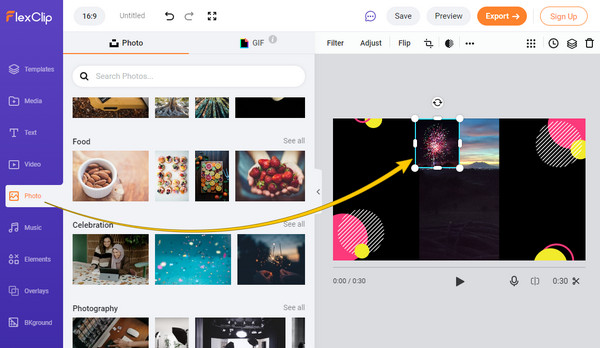
Bundan sonra, vur Ihracat Düzenlenen videoyu kaydetmek için düğmesine basın.
Bu kez, akıllı telefonunuz için en iyi uygulamayı kullanarak bir videonun üzerine bir resim yerleştirmenin harika bir yolunu görelim. Sizi hem Play Store'da hem de App Store'da bulabileceğiniz bir video düzenleme ve film yapma uygulaması olan VivaVideo ile tanıştırıyoruz. Ayrıca VivaVideo, dosyalarınıza efektler, şık temalar ve geçişler eklemek için kullanabileceğiniz, kullanımı kolay bir uygulamadır. Kliplere resim eklemeye yönelik kullanıcı dostu aracıyla ilgili olarak, VicvaVideo bir bindirme aracıyla birlikte gelir. Galerinizdeki fotoğrafları, GIF'leri ve kitaplığından gelen temaları üst üste bindirebileceğiniz yerdir. Ancak, bu uygulama size tamamen ücretsiz bir prosedür sağlayamaz ve ücretsiz deneme için size yalnızca yedi gün verir. Bu nedenle, bir videoya resim eklemek için bu harika uygulamanın nasıl kullanılacağına ilişkin aşağıdaki talimatlara bakalım.
Akıllı telefonunuzu alın ve bu uygulamayı yükleyin. Bundan sonra, başlatın, simgesine dokunun. YENİ PROJE sekmesine gidin ve fotoğraf galerinizden düzenlemek istediğiniz videoyu arayın.
Videonuz yüklendikten sonra, alttaki düzenleme araçlarını sağdan sola kaydırın. Ardından, Kaplama seçin ve ona dokunun.
Ardından, videoya eklemek istediğiniz fotoğrafı seçin ve simgesine dokunun. YAPILDI sonra seçenek. Bundan sonra, Ihracat Videoyu galerinize kaydetmek için sekmesini tıklayın.
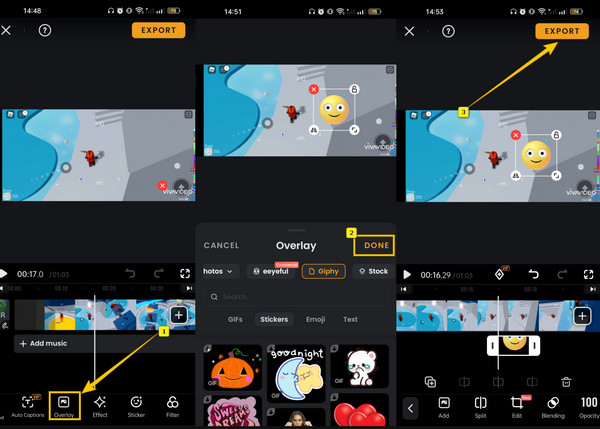
Burada ise Video Dönüştürücü Ultimate videoya nasıl resim ekleneceğini öğrenmek için en iyi teknik için. Video Converter Ultimate, bir fotoğrafı videoya bindirmek için benzersiz bir teknik sağlayan hepsi bir arada bir video düzenleme yazılımıdır. Bu araç, bu görev için, aynı anda metin ekleyerek resmi kişiselleştirebileceğiniz filigran oluşturucu aracılığıyla görüntünüzü eklemenize olanak tanır. Bunun da ötesinde, videonuzu harika bir şekilde geliştirmenize ve düzenlemenize olanak tanır. Çünkü bindirmeler üzerinde çalışırken size işlemin tıklama stilini verir. Ayrıca formatı, kare hızını, kaliteyi, çözünürlüğü, kodlayıcıyı, kanalı, bit hızını ve yakınlaştırma modunu özelleştirerek video dışa aktarımını değiştirmenize olanak tanır.
Yani evet, 4'den fazla farklı video formatını desteklediği için MP300'e bir görüntü eklemenize ve onu sahip olmak istediğiniz bir formata dönüştürmenize olanak tanır. Dönüştürmeden bahsetmişken, bu aracın dönüştürmeyi nasıl işlediğini gözden kaçırmamalısınız, çünkü ultra hızlı ve donanım hızlandırma teknolojileri sayesinde ne kadar hızlı olduğuna şaşıracaksınız. Bu noktalar göz önüne alındığında, onu kullanmak için izlenecek yönergeler aşağıdadır.
Video Converter Ultimate'ı Seçme Nedenleri
Video Converter Ultimate ile Videoya Resim Nasıl Eklenir
Bu yeni yüklenen yazılımı masaüstünüzde başlatın. Ardından, hemen şuraya gidin: Araç Kutusu menü ve tıklayın Video Filigranı orada çok sayıda araç arasından seçim.
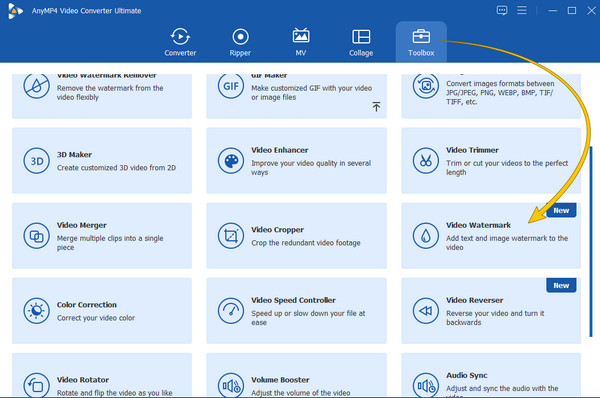
Ardından, videonuzu basarak yükleyin Artı Yeni Pencereden simge. Ardından, Görüntü Filigran seçeneğini seçin ve eklemek istediğiniz bir veya daha fazla fotoğrafı yükleyin. Evet, bu teknik videonuzdaki birçok fotoğraf ve metni örtüştürür. Artık fotoğrafları videoya düzgün bir şekilde yerleştirebilirsiniz.
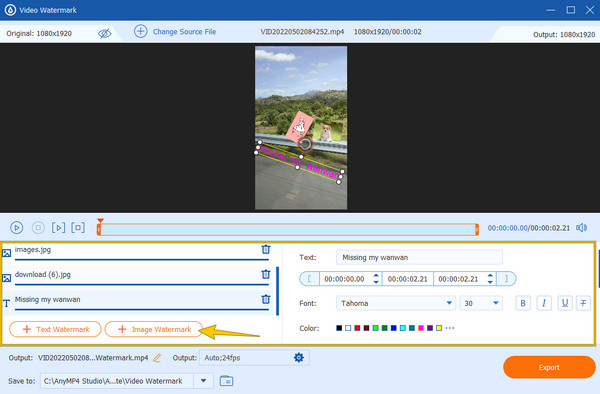
Yerleştirdikten sonra, tıklayabilirsiniz Çıktı dosyanızı özelleştirmek için ayar. Tercihinize göre ayarlayın, ardından OK sekmesi.
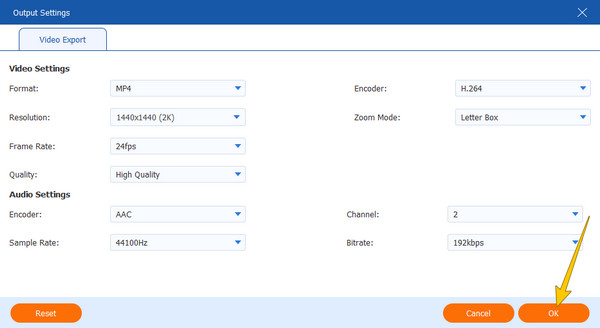
Son olarak, Ihracat videonuzda yaptığınız tüm değişiklikleri uygulamak için sekmesini tıklayın. Ardından, artık düzenlenmiş videonuzu izleyebilir ve keyfini çıkarabilirsiniz.
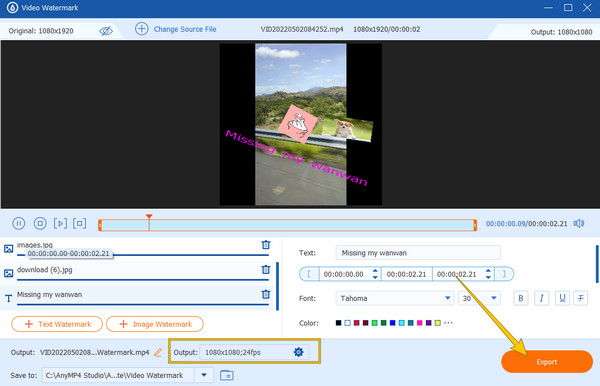
Daha fazla okuma:
iMovie'de Videoya Resim Ekleme: iPhone/iPad/Mac Adımları
iMovie'de Videoya Filigran Nasıl Eklenir [Adım Adım Kılavuz]
Fotoğrafları bir videoya nasıl düzenlerim?
Resimleri bir videoya dönüştürmek, yalnızca tüm videoyu da düzenlemeyi düşünüyorsanız mümkün olacaktır. Şimdi düzenlemek için videonuzu şuraya yükleyin: Video Dönüştürücü Ultimate, ve dosyanın altındaki yıldız simgesini tıklayın. Ardından, oradaki çeşitli düzenleme araçlarını kullanarak çalışmaya başlayabilirsiniz.
Fotoğraf formatı da videonun üzerine biniyor mu?
Hayır. Fotoğrafınızın formatı videonun üzerine bindirilmez, yalnızca ekranın üzerine bindirilir. Bu nedenle, video formatınız aynı zamanda çıktınızın formatı olacaktır.
Android'de yerleşik bir fotoğraf bindirme aracı var mı?
Ne yazık ki, Android veya iPhone'da önceden yüklenmiş fotoğraf bindirme aracı yoktur. Bu nedenle, görüntüleri üst üste bindirme görevinizi gerçekleştirmek için her zaman bir üçüncü taraf uygulamasına ihtiyaç vardır.
Bu makale, görüntüleri çevrimiçi, masaüstü ve mobil cihazlarda üst üste bindirmek için en iyi teknikleri sağlar. Yöntemleri denemeye değer bulsun ve onları sadece okuyup sonra unutmuyorsun. Bu nedenle, bize hala hangisinin en yüksek yıldıza sahip olduğunu sorarsanız, videolara resim ekle denemelerimiz sırasında, bundan başkası değil Video Dönüştürücü Ultimate. Bunun nedeni, kapsamlı özellik kapsamı nedeniyle sunduğu her türlü video düzenlemeye yönelik daha geniş desteğidir.
Daha fazla Okuma
Ayrıntılı Adımlarla GIF'lere Filtre Eklemenin En İyi Yolları
Masaüstü bilgisayarlarda, çevrimiçi ortamda ve akıllı telefonlarda GIF'lere filtre eklemenin en iyi yollarını bir araya getirdik. Tam adımlarla nasıl yapılacağını bilmek istiyorsanız, buraya tıklayın!
Photoshop'ta Filigran Ekleme Hakkında Eksiksiz Kılavuz
Photoshop'a filigran koymak istiyor ancak nasıl yapacağınızı bilmiyor musunuz? O halde, bu yazı, aradığınız tüm cevapları içerdiği için okumanız gereken şeydir.
Videoya En Kolay Üç Şekilde Filigran Ekleme
Gelin ve videoları nasıl kolayca filigranlayacağınızla ilgili bu yazıyı okuyun. Farklı platformlardaki en kolay üç yöntem bu yazıda özetlenmiştir. Görmek için buraya tıklayın.
Sony Vegas'ta Videoları Hızlandırma/Yavaşlatma İle İlgili Tam Adımlar
Sony Vegas'ta bir videoyu nasıl yavaşlatacağınızı veya hızlandıracağınızı bilmek ister misiniz? Sonra seni koruduk. Bu gönderi konuyla ilgili adımları içerir, bu yüzden şimdi tıklayın.